
여러 개체가 삽입된 PPT 슬라이드를 엽니다. 여러 개체가 겹쳐 있는 경우 마우스 클릭만으로는 선택하기 어렵습니다. 이 경우 메뉴바--[시작]--[편집]--을 클릭하면 됩니다. [선택]
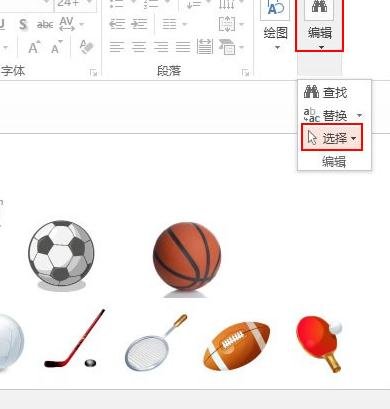
세 가지 옵션이 있습니다: 모두 선택, 개체 선택, 창 선택 모두 선택: 페이지의 모든 개체를 한 번에 선택하는 Ctrl+A와 동일한 효과가 있습니다. 단일 개체 ;선택 창: 관련 작업을 위해 오른쪽 창을 팝업합니다. 여기서 선택 창을 클릭합니다.
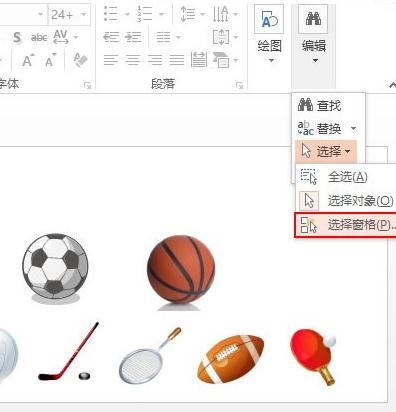
선택 창이 오른쪽에 나타나면서 페이지의 모든 개체가 표시되는 것을 볼 수 있습니다. 이름은 시스템에 의해 맞춤화되므로 겉모습만으로는 어떤 개체인지 알 수 없습니다. 이름.
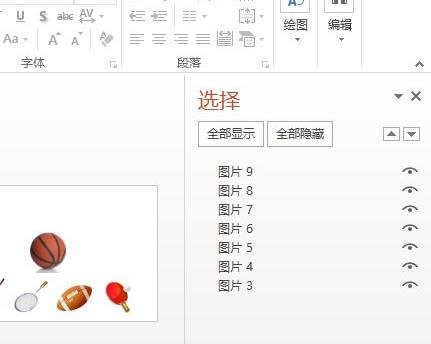
창에서 개체를 선택하고 위쪽 및 아래쪽 화살표를 사용하여 위치를 조정하고 자주 사용하는 개체를 맨 위에 배치합니다.
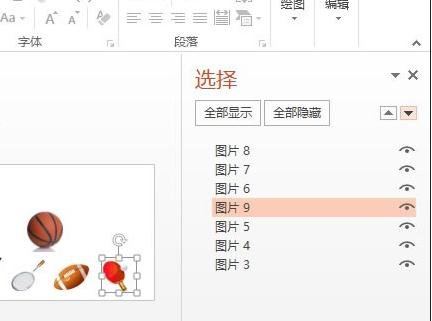
객체 뒤에 있는 [눈] 아이콘을 클릭하면 객체가 숨겨지므로 삭제하지 않고 언제든지 호출할 수 있습니다.
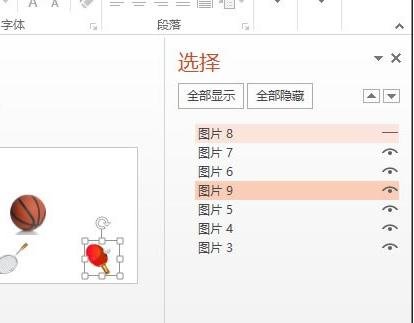
위 내용은 ppt2013에서 슬라이드 개체 요소를 선택하는 구체적인 방법의 상세 내용입니다. 자세한 내용은 PHP 중국어 웹사이트의 기타 관련 기사를 참조하세요!